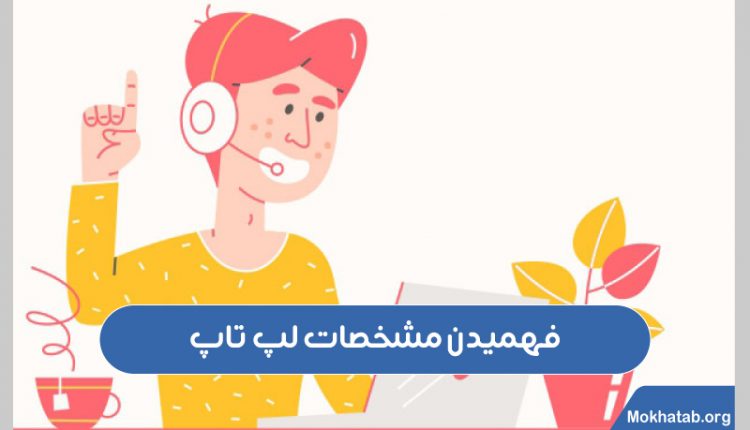فهمیدن مشخصات لپ تاپ از مهم ترین مواردی است که تاثیر زیادی در انتخاب شما خواهد داشت، مهم نیست شما یکی از بهترین لپ تاپ های استوک را انتخاب کرده اید یا قصد خرید لپ تاپ های نو را دارید؛ اطلاع از مشخصات این محصولات می تواند خرید خوب یا بدی را برای شما رقم بزند. این که لپ تاپ مورد نظر برای چه برندی است، مدل آن چیست و چه قابلیت هایی را عرضه می کند همگی از مهم ترین نکاتی هستند که باید مورد توجه قرار بگیرند. جدیدترین اخبار و ترفندهای تکنولوژی را با بررسی روش های مختلف برای به دست آوردن اطلاعات و مشخصات لپ تاپ آغاز می کنیم، برای کسب اطلاعات بیشتر با ما همراه باشید.
مهم ترین نکته برای فهمیدن مشخصات لپ تاپ
همانطور که عنوان شد مشخصات لپ تاپ تاثیر زیادی در انتخاب کاربران خواهد داشت و البته اینکه چگونه فهمیدن مشخصات لپ تاپ نیز خود جای سوال دارد و برای اینکه بتوان اطلاعات دقیقی از تمامی مشخصات و ویژگی های لپ تاپ ها به دست آورد ابتدا باید نام برند و مدل آن را شناسایی کنید.
علاوه بر این در صورتی که قصد داشته باشید یک لپ تاپ دست دوم بخرید حتماً باید از تمامی مشخصات و عملکرد آن اطلاعاتی را به دست آورید تا بتوان بر اساس اطلاعات و ویژگی های آن لپ تاپ مورد نظر خود را خریداری نمایید. چنانچه مدل لپ تاپ را در دست داشته باشید می توانید با یک سرچ کوتاه در اینترنت اطلاعات زیادی در رابطه با آن کسب نمایید.

چرا فهمیدن مدل لپ تاپ از اهمیت زیادی برخوردار است؟
با توجه به موارد فوق، اطلاعات کافی در رابطه با مدل و برند لپ تاپ می تواند اهمیت زیادی داشته باشد؛ چرا؟ چون شما به واسطه مدل لپ تاپ می توان اطلاعات زیادی در رابطه با این محصول در این سایت های مختلف به دست آورید.
برای اینکه بتوانید محصول خاص، منحصر به فرد و با توجه به ویژگی های مورد نظر خود خریداری کنید حتماً باید در جهت فهمیدن مشخصات لپ تاپ اقدام نماید. چنانچه مدل و برند لپ تاپ را بدانید می توانید در هر ساعت از شبانه روز این مشخصات را وارد و از آخرین به روز رسانی های قیمت این محصول مطلع شوید و علاوه بر این می توانید قیمت آن را در سایت سایت های مختلف مقایسه نمایید و به صرفه ترین آنها را خریداری کنید.
علاوه بر این چنانچه لپ تاپ مورد نظر خود را خریداری کرده اید و پس از مدت ها استفاده، با خرابی یکی از بخش های آن مانند باتری مواجه شدید برای اینکه بتوانید باتری آن را تعویض نمایید باید حتماً مدل لپ تاپ را بدانید.
علاوه بر موارد فوق در صورتی که قصد نصب و پیکربندی درایوهای مختلف لپ تاپ را دارید باید حتماً مدل آن را بدانید تا قابلیت نصب و پیکربندی برای شما فراهم شود.
گاهی به دلایل متفاوت ممکن است که سیستم لپ تاپ شما دچار خطا و اشکالاتی شود، چنانچه مدل لپ تاپ را بدانید می توانید در سایت های متفاوت، مشکل را سرچ کنید تا به وسیله متخصصین آنلاین آن را برطرف سازید.
چگونه می توان مشخصات لپ تاپ را فهمید؟
با توجه به اهمیت مشخصات لپ تاپ و تاثیر آن در خرید کاربران، قصد داریم روش های متفاوتی را در این زمینه در اختیار شما قرار دهیم که به واسطه آن می توانید علاوه بر مشخصات، به مدل و سایر اطلاعات لپ تاپ نیز دست پیدا کنید.
روش اول: نرم افزارها
در سال های اخیر به واسطه پیشرفت هایی که در زمینه تکنولوژی داشته ایم روش های متفاوتی برای انجام خیلی از کارها فراهم شده که یکی از آنها می تواند به فهمیدن مشخصات لپ تاپ از طریق نرم افزار اشاره کرد. نرم افزارهای زیادی در این زمینه طراحی و تولید شده اند که می توانند مشخصات و اطلاعات دقیقی را در اختیار شما قرار دهند. یکی از معروف ترین این نرم افزارها System Information Viewer است که دانلود و نصب آن به سادگی امکان پذیر می باشد. بدون هیچ پیچیدگی می توانید از آن استفاده کنید و به راحتی اطلاعات دقیقی را درباره لپ تاپ مورد نظر خود کسب نمایید. لازم به ذکر است که بدانید این نرم افزار با تمامی سیستم عامل ها سازگاری داشته و هیچ مانعی برای نصب آن وجود ندارد.
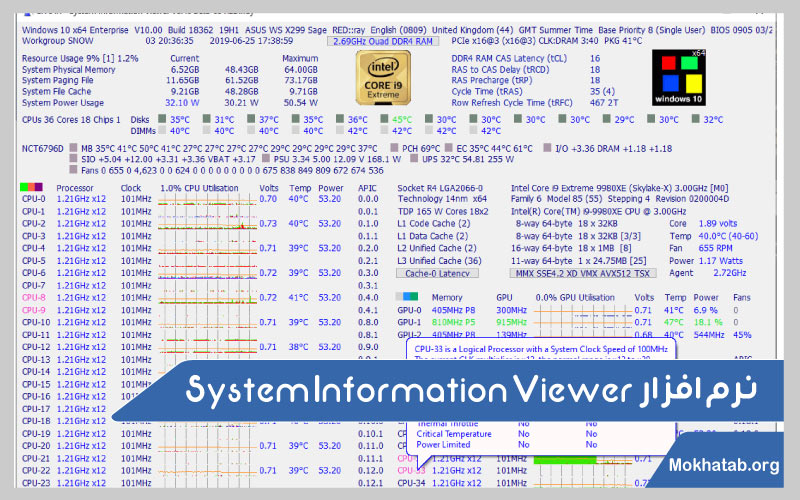 از مهم ترین ویژگی های این نرم افزار می توان به اطلاعات دقیق آن اشاره کرد. چرا که تمامی اطلاعات مربوط به فایل های اجرایی، لایسنس ها و حتی کدهای نسبی را نیز در اختیار شما قرار می دهد. علاوه بر این می توانید مطالب زیادی در رابطه با تمامی نرم افزار و سخت افزارهای موجود در سیستم و اطلاعات لازم در رابطه با سیستم عامل آن نیز کسب کنید. به علاوه می توانید کشور سازنده لپ تاپ، شرکت تولید کننده و تمامی مراحل اجرایی طراحی و تولید آن را نیز بفهمید.
از مهم ترین ویژگی های این نرم افزار می توان به اطلاعات دقیق آن اشاره کرد. چرا که تمامی اطلاعات مربوط به فایل های اجرایی، لایسنس ها و حتی کدهای نسبی را نیز در اختیار شما قرار می دهد. علاوه بر این می توانید مطالب زیادی در رابطه با تمامی نرم افزار و سخت افزارهای موجود در سیستم و اطلاعات لازم در رابطه با سیستم عامل آن نیز کسب کنید. به علاوه می توانید کشور سازنده لپ تاپ، شرکت تولید کننده و تمامی مراحل اجرایی طراحی و تولید آن را نیز بفهمید.
اهمیت فهمیدن مشخصات لپ تاپ به واسطه نرم افزارها تا جایی فراتر رفته که کمپانی و شرکت های دیگر در زمینه طراحی تولید و دیگر نرم افزارها نیز اقدام کردند. شما علاوه بر سیستم Information User می توانید با استفاده از نرم افزارهای دیگر در جهت فهمیدن مشخصات لپ تاپ اقدام نمایید. این نرم افزارها شامل موارد زیر می باشند:
- CrystalDiskInfo
- GPU Caps Viewer
- Wise System Monitor
- CPU-Z
روش دوم: برچسب ها
گاهی ممکن است دسترسی شما به نرم افزار امکان پذیر نباشد یا برخی افراد قابلیت و توانایی استفاده از این نرم افزارها را نداشته باشند؛ به همین جهت می توانید از روش های دیگر برای دریافت مشخصات سیستم خود استفاده کنید. از مهم ترین آنها می توان به برچسب مشخصات که در زیر یا پشت لپ تاپ قرار گرفته اند اشاره کرد.
توجه داشته باشید که اطلاعات زیادی را نمی توانید از طریق این برچسب به دست آورد؛ چرا که معمولاً بر روی این برچسب مولفه های اصلی و ضروری نوشته شده اند. در واقع مشخصات یک لپ تاپ به مشخصات سخت افزاری و نرم افزاری تقسیم شده و بر روی برچسب لپ تاپ ها معمولاً مدل و برند لپ تاپ، همچنین شناسنامه و شناسه کارخانه سازنده آن درج شده است.
آیا فهمیدن مشخصات لپ تاپ بدون نرم افزار امکان پذیر است؟
همانطور که عنوان شد شما به واسطه برچسب به مشخصاتی که در پشت یا زیر لپ تاپ قرار دارد اطلاعات محدودی را می توانید به دست آورید؛ اما به واسطه نرم افزارهای ممکن می توانید اطلاعات کاملی از تمامی مشخصات لپ تاپ در دست داشته باشید. گاهی ممکن است افراد امکان استفاده از نرم افزارها را نداشته باشند؛ به همین دلیل می توانید با استفاده از روش های دیگر اقدام نمایند که شامل موارد زیر هستند:
برای دریافت اطلاعات لپ تاپ از طریق کلیدهای میانبر می توانید وارد بخش های مختلفی از آن شده و مشخصات مورد نظر را به دست آورید. برای اینکار در ابتدا باید کلید Win+ r را با هم فشار دهید تا همانند تصویر زیر برای شما دیالوگ Run نمایش داده شود.
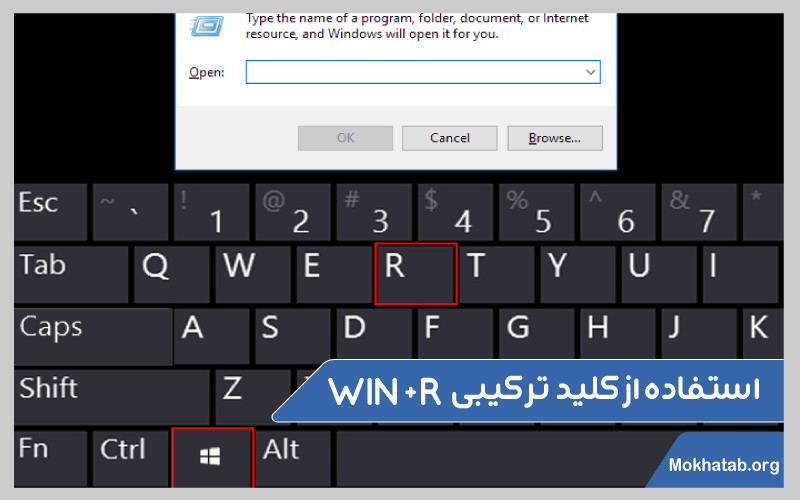
همانطور که در تصویر زیر می بینید یک فیلد برای شما باز شده که باید درون آن عبارت msinfo32 را وارد و روی گزینه ok کلیک کنید تا اجرا شود.
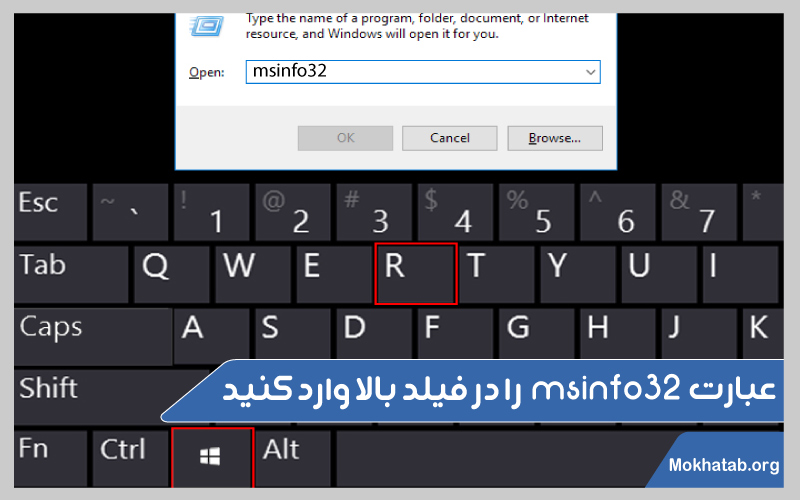
با اجرای عبارت فوق، تصویر زیر به شما نمایش داده می شود که شامل یک پنجره با اطلاعات و مشخصات لپ تاپ است , به دو دسته تقسیم می شوند.
یک دسته در سمت چپ دارای ستون هایی با اطلاعات کلی می باشد و در قسمت راست اطلاعات جزئی تر به شما نمایش داده خواهد شد.
چگونه می توان مشخصات ویندوز را به دست آورد؟
خب شما می توانید با استفاده از چند میانبر ساده، اطلاعات مختصری از لپ تاپ را به دست آورد، اما آیا روشی وجود دارد که بفهمیم که ویندوز لپ تاپ چند است و یا از طریق همین کلیدهای میانبر می توان به اطلاعاتی این چنینی دست پیدا کرد؟
در پاسخ به این سوال می توان گفت که بله! همانطور که عنوان شد و در تصویر زیر می بینید شما می توانید با استفاده از کلید ترکیبی Win +r پنجره Run را باز کنید؛ پس از اینکه پنجره دیالوگ Run برای شما باز شد باید در قسمت مشخص شده عبارت Winver را بنویسید و سپس روی گزینه ok کلیک کنید

همانطور که در تصویر زیر می بینید علاوه بر ویندوز نوع آن نیز برای شما مشخص می شود و می توانید بفهمید که از ویندوز ۳۲ بیتی استفاده می کنید یا ۶۴ بیتی.

برای اینکه بفهمید سیستم شما چند بیتی است باید ابتدا System Properties را باز کنید و سپس با فشردن هم زمان دو دکمه win + pause این اطلاعات را کسب کنید.
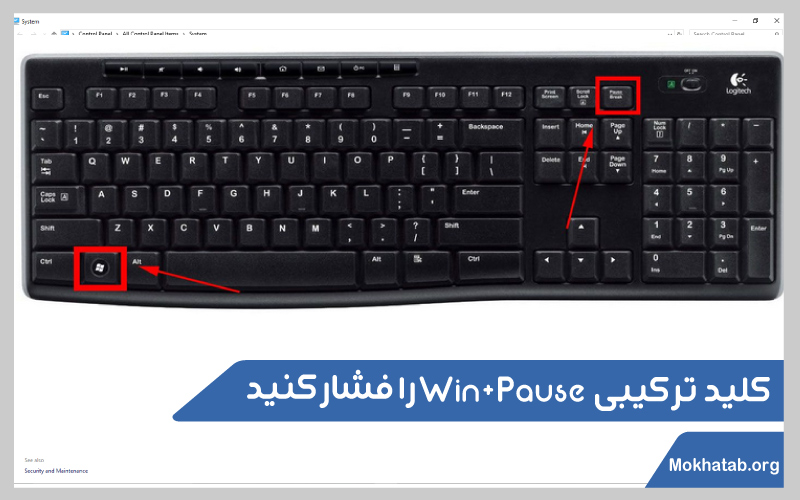
چگونه می توان مشخصات رم لپ تاپ را به دست آورد؟
یکی دیگر از نکاتی که به واسطه کلیدهای ترکیبی می توانید از مشخصات آن اطلاعاتی کسب کنید درباره رم لپ تاپ است. شما می توانید با گذراندن مراحل زیر این اطلاعات را نیز به دست آورید. در گام اول می بایست دو کلید ترکیبی Wir+r را به طور همزمان فشار دهید و در قسمت دیالوگRun عبارت msinfo 32 را نوشته و روی گزینه ok کلیک کنید تا تصویر زیر به شما نمایش داده شود. همان طور که می بینید درون کادر قرمز رنگ تمامی اطلاعات به مربوط به رم لپ تاپ نیز نوشته شده است.
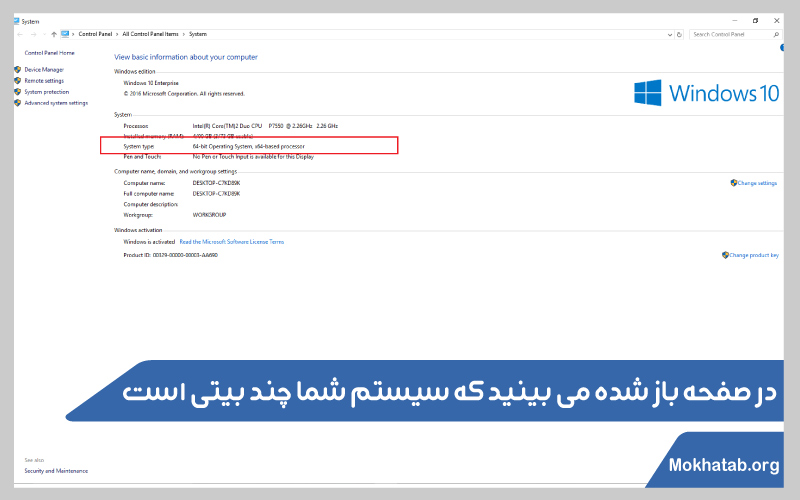
نتیجه گیری
با توجه به مطالب فوق فهمیدن مشخصات لپ تاپ از اهمیت زیادی برخوردار است؛ چرا که افراد می توانند با اطلاع از چنین مشخصاتی در زمان خرید لپ تاپ ویژگی های مورد نظر خود را بررسی کنند و در میان برندها و مدل های مختلف، محصول مورد نظر را خریداری نمایند. علاوه بر این چنانچه قصد فروش سیستم خود را داشته باشید اطلاع از چنین مشخصاتی می تواند در زمان فروش به کار شما آید و بتوانید اطلاعات مفیدی را در اختیار خریدار قرار دهید.